Créer et activer des règles d’affectation
Les règles d’attribution acheminent automatiquement les nouveaux prospects, opportunités et informations aux vendeurs ou aux équipes de vente appropriés. Créez une règle d’attribution pour les enregistrements de prospects, d’opportunités et de Insights Vendeurs en définissant des conditions telles que le segment, les vendeurs et la distribution. Une fois qu’une règle est activée, tout enregistrement qui répond aux conditions définies dans la règle, est automatiquement affecté à un vendeur. Les responsables commerciaux consacrent moins de temps et d’efforts aux attributions manuelles, les prospects, opportunités et informations ne sont pas négligés et les attributions sont équilibrées entre vos vendeurs.
Une règle ne prend en compte que les enregistrements créés ou mis à jour après son activation. Lorsqu’un enregistrement de prospect, d’opportunité ou d’informations vendeur est créé, les règles d’attribution sont appliquées à partir du haut de l’ordre dans lequel elles sont répertoriées. Lorsque l’enregistrement satisfait aux conditions définies pour une règle, cette règle est appliquée à l’enregistrement et aucune règle suivante n’est prise en considération. Par défaut, les règles sont répertoriées dans l’ordre dans lequel elles ont été créées, la plus récente en bas. Cependant, vous pouvez modifier l’ordre de vos règles d’attribution à tout moment.
Regardez cette brève vidéo pour en savoir plus sur les règles d’attribution dans l’accélérateur des ventes :
Les segments et les règles d’affectation font partie de la fonctionnalité d’affectation de travail. Affectation de travail est disponible dans la version 9.1.23074.10021 de Accélérateur des ventes et est déployée par phases sur différentes régions. En savoir plus sur la méthode d’attribution.
Exigences de licence et de rôle
| Type d’exigence | Vous devez avoir |
|---|---|
| Licence | Dynamics 365 Sales Premium, Dynamics 365 Sales Enterprise ou Microsoft Relationship Sales |
| Rôles de sécurité | Administrateur système, gestionnaire de séquence ou directeur des ventes |
Conditions préalables
Avant de commencer à créer des règles d’attribution, assurez-vous d’avoir identifié les rôles de sécurité pour attribuer des enregistrements automatiquement.
Créer une règle d’attribution
Connectez-vous à votre application Centre des ventes Dynamics 365.
Dans le coin inférieur gauche de la page, sélectionnez Changer de zone>Paramètres de Sales Insights.
Sous Accélérateur des ventes, sélectionnez Affectation travail.
Sélectionner un type d’enregistrement, puis Ajouter une règle d’attribution.
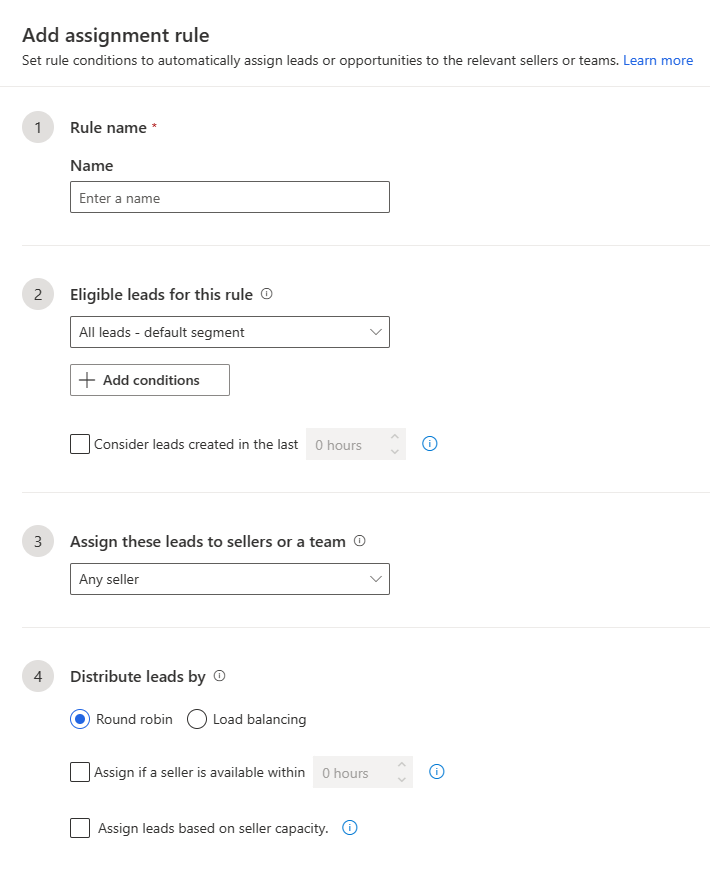
Dans la section 1, Nom de règle, saisissez un Nom significatif pour la règle.
Dans la section 2, Type d’enregistrement éligible pour cette règle, sélectionnez le segment auquel la règle s’applique.
Par défaut, la règle s’exécute sur tous les enregistrements de ce type. Si un segment approprié n’existe pas, sélectionnez + Nouveau segment et créez-le.
Ajouter des conditions pour filtrer les enregistrements
Vous pouvez ajouter jusqu’à 10 conditions, y compris des conditions dans des groupes et des entités associées. Si vous avez besoin de plus, contactez le support Microsoft.
Cliquez sur + Ajouter des conditions.
Sélectionnez + Ajouter, puis utilisez les options suivantes pour créer les conditions de la règle :
Ajouter une ligne : ajoutez une condition. Sélectionnez un attribut, un opérateur et une valeur ; par exemple, Créé parÉgal àJohn Thomas.
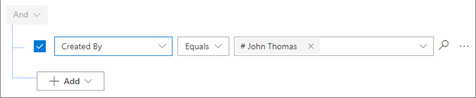
Ajouter un groupe : ajoutez un groupe de conditions pour filtrer les enregistrements à l’aide de plusieurs attributs combinés par Et ou Ou. Si vous sélectionnez Et, les enregistrements doivent remplir toutes les conditions du groupe. Si vous sélectionnez Ou, les enregistrements peuvent remplir n’importe quelle condition du groupe.
Ajouter une entité associée : Ajoutez une condition basée sur les attributs des tables associées. Sélectionnez un attribut dans la liste Entité associée, puis choisissez Contient des données ou Ne contient pas de données, puis définissez la condition.
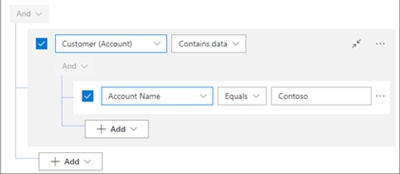
Pour imposer une limite de temps à l’affectation d’un vendeur aux enregistrements auxquels la règle s’applique, sélectionnez Tenir compte du type d’enregistrement créé au cours des dernières. Sélectionnez le nombre d’heures pendant lesquelles la règle prendra en compte les enregistrements créés pour l’affectation.
Si aucun vendeur n’est disponible pour récupérer l’enregistrement dans ce délai, l’enregistrement est marqué en retard. La raison du statut est définie sur Vendeur non attribué, car l’enregistrement est antérieur à la période définie.
Sélectionner des vendeurs ou une équipe des ventes pour attribution
Dans la section 3, Attribuer ce type d’enregistrement aux vendeurs ou à une équipe, sélectionnez l’une des options décrites dans la liste :
N’importe quel vendeur : attribuez les enregistrements à tout vendeur disponible et ayant la capacité.
Vendeurs avec des attributs correspondants : attribuez les enregistrements aux vendeurs qui satisfont aux conditions que vous avez définies en utilisant soit les informations les concernant dans Dynamics 365, soit les attributs du vendeur que vous définissez pour les règles d’attribution.
Par exemple, pour attribuer les enregistrements aux vendeurs basés à Seattle, sélectionnez Utiliser les champs existants des enregistrements de vendeur dans Dynamics 365, puis sélectionnez + Ajouter>Ajouter une ligne. Entrez la condition comme Ville (attribut) Équivaut à (condition) Seattle (valeur).
Vous pouvez avoir jusqu’à cinq conditions. Une seule ligne peut être définie comme condition d’entité associée. Si vous avez besoin de plus, contactez le support Microsoft.
Vendeurs spécifiques : attribuez les enregistrements aux vendeurs que vous sélectionnez. Les vendeurs doivent avoir un rôle de sécurité qui leur accorde des autorisations à attribuer par une règle.
Équipes avec des attributs correspondants : attribuez les enregistrements aux équipes qui remplissent les conditions définies dans le générateur de conditions. Vous pouvez avoir un maximum de cinq conditions, et une seule ligne peut être définie sous une condition d’entité associée. Recommandations pour l’ajout de conditions aux règles d’attribution.
Équipes spécifiques : attribuez les enregistrements à l’équipe commerciale que vous sélectionnez. N’importe quel membre de l’équipe peut récupérer les enregistrements. Les équipes doivent être définies dans votre organisation et avoir un rôle de sécurité qui leur accorde des autorisations à attribuer par une règle.
Files d’attente avec des attributs correspondants : attribuez les enregistrements aux files d’attente qui remplissent les conditions définies dans le générateur de conditions. Vous pouvez avoir un maximum de cinq conditions, et une seule ligne peut être définie sous une condition d’entité associée. Recommandations pour l’ajout de conditions aux règles d’attribution.
File d’attente spécifique : attribuez les enregistrements à une file d’attente spécifique que vous sélectionnez. N’importe quel membre de la file d’attente peut récupérer l’enregistrement. La file d’attente doit être activée et définie dans votre organisation. Découvrez comment activer une file d’attente pour une entité..
Sélectionnez la manière dont les enregistrements doivent être distribués
Si vous attribuez les enregistrements à une équipe des ventes, cette section ne s’affiche pas, car la règle ne les distribue pas aux vendeurs individuels. Au lieu de cela, les membres de l’équipe répartissent efficacement les enregistrements entre eux.
Note
La section Distribuer le type d’enregistrement par est disponible uniquement pour les attribuations liées aux vendeurs.
Dans la section 4, Répartir le type d’enregistrement par, sélectionnez la manière dont la règle doit distribuer les enregistrements à vos vendeurs. En savoir plus sur la répartition des enregistrements dans les règles d’attribution.
- Tourniquet : les enregistrements sont distribués régulièrement à tour de rôle aux vendeurs qualifiés pour les recevoir, selon les conditions de la règle d’attribution.
- Équilibrage de charge : les prospects sont distribués aux vendeurs en fonction de leur charge de travail, afin que tous les vendeurs soient également occupés.
(Facultatif) Pour prendre en compte le calendrier de travail du vendeur lors de l’attribution des prospects, sélectionnez la case Attribuer si le vendeur est disponible dans.
Si une limite de temps est définie, la règle vérifie si tous les vendeurs disponibles dans ce délai d’exécution peuvent attribuer l’enregistrement. Si aucun vendeur n’est disponible, l’enregistrement est défini comme non attribué.
La règle considère d’abord les vendeurs disponibles pour travailler sur les enregistrements. Si les vendeurs ne mettent pas à jour leurs disponibilité au travail, la règle les considère toujours comme disponibles.
Si aucun vendeur n’est actuellement disponible (probablement à cause d’un jour de congé ou parce que l’heure est en dehors des heures de travail), la règle tient compte des vendeurs disponibles dans le nombre d’heures spécifiées que vous avez sélectionné à l’étape 2.
Si aucun vendeur n’est disponible pour récupérer l’enregistrement dans ce délai, l’enregistrement est non attribué et marqué en retard.
(Facultatif) Pour prendre en compte la charge de travail d’un vendeur, sélectionnez Attribuer le type d’enregistrement en fonction de la capacité du vendeur.
Cliquez sur Enregistrer pour créer et activer la règle.
Les règles d’attribution s’exécutent dans l’ordre dans lequel elles sont répertoriées. Par défaut, elles sont répertoriées dans l’ordre dans lequel elles ont été créées, la plus récente en bas.
Recommandations pour l’ajout de conditions aux règles d’attribution
Nous limitons le nombre de conditions que vous pouvez ajouter à vos règles d’attribution pour permettre à celles-ci de s’exécuter plus rapidement et plus efficacement. Voici quelques suggestions lorsque vous avez besoin de plus de conditions que la limite ne le permet.
Attributs dynamiques dans le générateur de conditions : lors de la création de conditions dans le générateur de conditions, vous pouvez utiliser des attributs dynamiques pour minimiser le nombre de conditions requises pour un attribut spécifique. Par exemple, si vous souhaitez attribuer des prospects des États-Unis à des vendeurs du même pays, de même qu’en Inde, au Japon et au Brésil, vous devrez créer quatre conditions distinctes pour cela. Cependant, en utilisant des attributs dynamiques, vous pouvez regrouper le tout en une seule condition comme suit : Pays>Égale>Prospect.Pays où, si le pays d’un prospect correspond au pays du vendeur, il sera automatiquement attribué au vendeur correspondant de ce pays. Pour plus d’informations, consultez Acheminer les prospects avec des règles d’attribution dynamique.
Répartissez les conditions entre les règles d’affectation et les segments. Déplacez certaines conditions vers le segment. Par exemple, si vous avez 15 conditions dans la section Type d’enregistrement éligible pour cette règle d’une règle d’attribution, vous pouvez l’optimiser en déplaçant cinq conditions vers le segment associé.
Créer des attributs de cumul : utilisez des attributs de cumul pour éviter les problèmes de performances lors de l’ajout de conditions impliquant des tables associées. Les attributs de cumul sont des champs calculés qui regroupent les valeurs des enregistrements associés. Par exemple, vous pouvez créer un attribut de cumul qui compte le nombre de contacts associés à un prospect. Découvrez comment définir les attributs cumulatifs.
Évitez les conditions de détection de doublons. N’incluez pas les attributs déjà inclus dans le segment. Par exemple, si vous avez un segment avec la condition Ville (attribut) Égal à (condition) Seattle (valeur), évitez d’utiliser le même attribut Ville dans la règle d’attribution.
Utiliser uniquement le générateur d’expression : utilisez toujours le générateur d’expression sur l’interface utilisateur pour définir ou mettre à jour les règles. Ne les mettez pas à jour via Dataverse, la plateforme de données sous-jacente de Dynamics 365. Cela pourrait générer un comportement inattendu qui affecte les enregistrements liés aux règles d’attribution.
Vous ne trouvez pas les options dans votre application ?
Il existe trois possibilités :
- Vous n’avez pas la licence ou le rôle nécessaire. Consultez la section Exigences en matière de licence et de rôle en haut de cette page.
- Votre administrateur n’a pas activé la fonctionnalité.
- Votre organisation utilise une application personnalisée. Consultez votre administrateur pour connaître les étapes exactes. Les étapes décrites dans cet article sont spécifiques aux applications prêtes à l’emploi Centre des ventes ou Sales Professional.